Tenho a necessidade de restaurar WhatsApp do Google Drive para iPhone mas não sabe como? Você pode ter dificuldade em transferir dados do WhatsApp do Android para o dispositivo iOS porque são dois sistemas diferentes.
Como um aplicativo de mensagens instantâneas multiplataforma, o WhatsApp oferece uma maneira simples e conveniente de enviar mensagens, imagens, anotações de voz, videoclipes, localizações e muito mais em dispositivos Android e iOS. Portanto, pode ser uma pergunta comum como transferir arquivos do WhatsApp do Google Drive para o iPhone.
Aqui neste post, mostraremos 2 maneiras fáceis de restaurar WhatsApp do Google Drive para iPhone. Quando você deseja transferir mensagens do WhatsApp ou histórico de chamadas do seu telefone Android para o iPhone, pode escolher o método preferido para fazer isso.
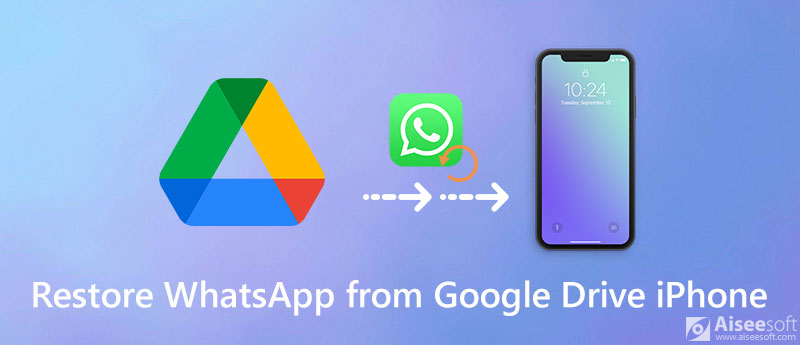
Você deveria saber disso; O Google Drive é usado principalmente por usuários do Android. Você não pode restaurar diretamente vários arquivos do WhatsApp do Google Drive para o iPhone. Porque o Google Drive é incompatível com iOS. Você precisa confiar no Gmail ou em outras formas de exportar dados do WhatsApp do Android para o iPhone.
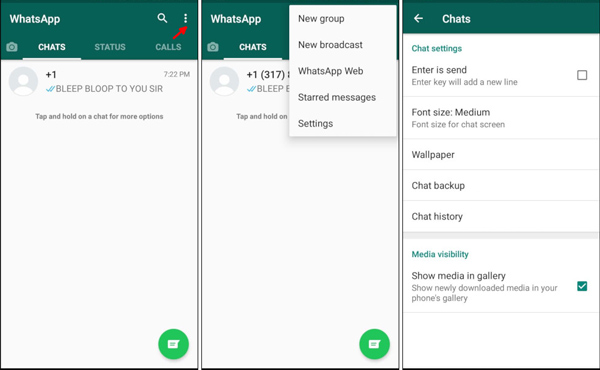
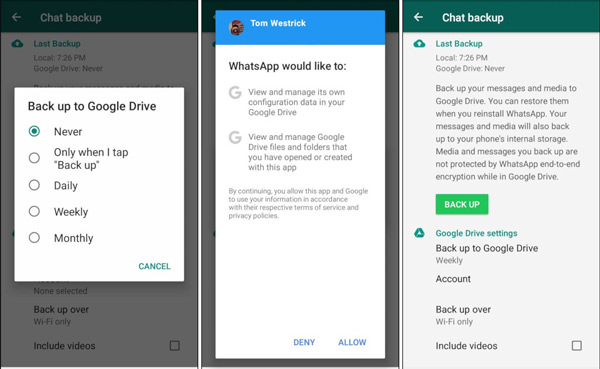
Se você preferir copiar diretamente todo o seu WhatsApp do dispositivo Android para o iPhone, fique atento a esta parte. Aqui nós recomendamos fortemente um poderoso WhatsApp Transfer para iOS para ajudá-lo a restaurar o WhatsApp do Google Drive para o iPhone com facilidade.

Downloads
Transferência do WhatsApp para iOS - Restaurar WhatsApp para iPhone
100% seguro. Sem anúncios.
100% seguro. Sem anúncios.
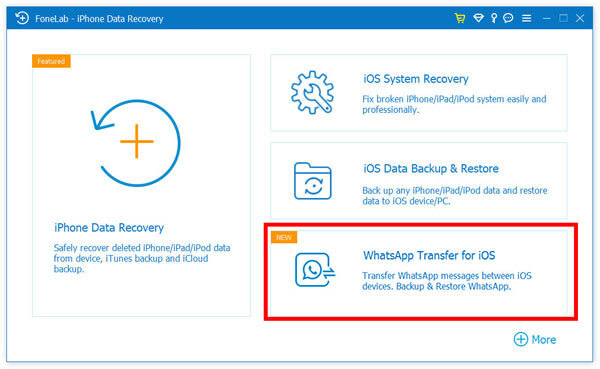
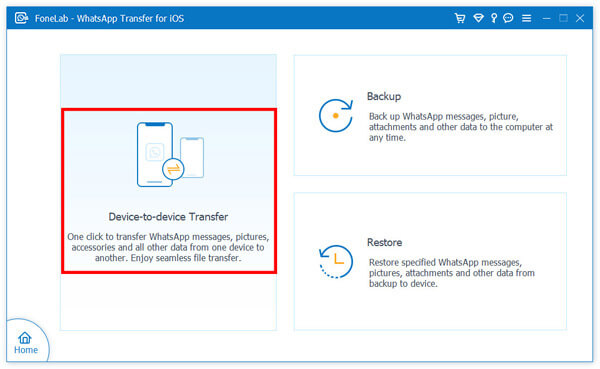
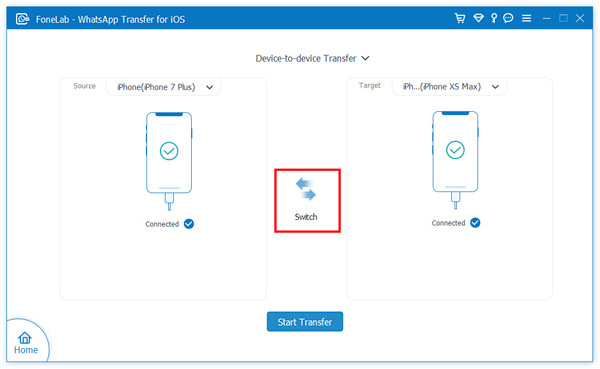
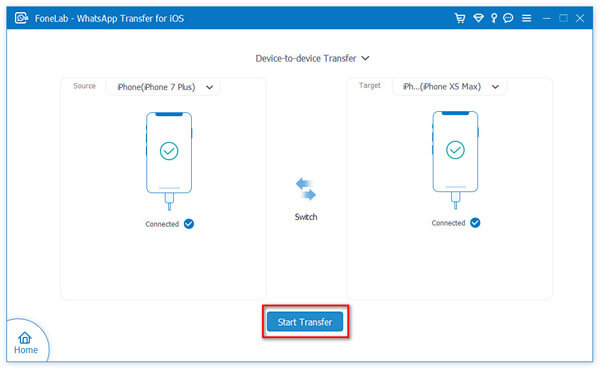
Pergunta 1. Como fazer backup do WhatsApp do iPhone para o iCloud?
Primeiro, você deve garantir que o iCloud Drive esteja ativado no seu iPhone. Abra o aplicativo WhatsApp e vá para a interface de configurações. Toque em Bate-papos, escolha a opção Backup de bate-papo e toque em Fazer backup agora para começar a fazer backup de todos os seus dados do WhatsApp do iPhone para o iCloud. Aprender mais sobre Backup e restauração do WhatsApp.
Pergunta 2. Como transferir o WhatsApp do iPhone para o telefone Android?
Quando você deseja mover todos os seus dados do WhatsApp de um dispositivo iOS para um telefone Android, você pode transferi-los por e-mail. Você pode verificar esta postagem para aprender mais métodos para transferir WhatsApp entre dispositivo Android e iPhone.
Pergunta 3. Como acessar todos os meus backups do Google?
Se você quiser verificar seus arquivos de backup do Google, acesse o aplicativo Google Drive. Ao chegar lá, você pode tocar em Menu e escolher a opção Backups. Agora você pode ver todos os seus backups do Google lá.
Conclusão
Procurando uma maneira simples de restaurar mensagens do WhatsApp do Google Drive para o iPhone? Depois de ler esta postagem, você pode obter 2 métodos eficazes para restaurar vários arquivos do WhatsApp do Google Drive para o iPhone. Se você ainda tiver alguma dúvida sobre a restauração do WhatsApp ou do Google Drive, pode deixar uma mensagem nos comentários ou entrar em contato diretamente conosco.
Recupere o WhatsApp
1.1 Recuperação do WhatsApp1.2 Recuperar mensagens excluídas do WhatsApp1.3 Recuperar bate-papo excluído do WhatsApp1.4 Recuperar mensagens do WhatsApp Android1.5 Recuperar histórico de bate-papo do WhatsApp Samsung1.6 Recuperar vídeos/imagens do WhatsApp Android1.7 Restaurar mensagens do WhatsApp no novo iPhone1.8 Restaurar o WhatsApp do Google Drive para o iPhone1.9 Backup e Restauração do WhatsApp1.10 Restaurar o WhatsApp do iCloud
O WhatsApp Transfer para iOS é um aplicativo profissional para transferir e fazer backup de dados do WhatsApp para PC e iPhone e restaurar o backup do PC para PC e iPhone.
100% seguro. Sem anúncios.
100% seguro. Sem anúncios.